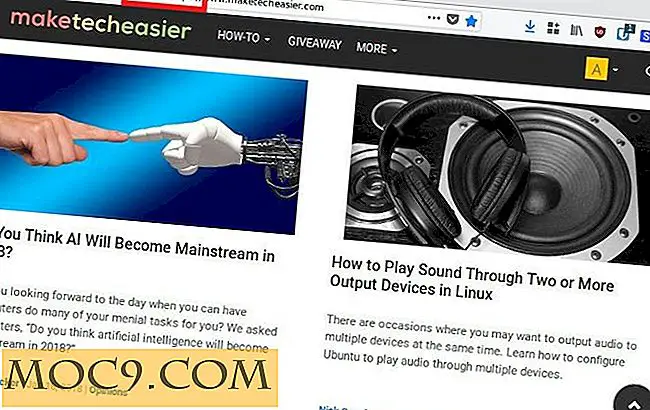Πώς να δημιουργήσετε ένα Hotspot Wifi στο Ubuntu
Για μεγάλο χρονικό διάστημα στα Windows, ήταν δυνατή η χρήση προσαρμογέα ασύρματης δικτύωσης για να μοιραστείτε μια σύνδεση στο Internet με άλλους υπολογιστές. Συνήθως αυτό γίνεται με τη δημιουργία ενός δικτύου στυλ "hotspot" ή "ad-hoc", που εκπέμπεται απευθείας από τον προσαρμογέα ασύρματου δικτύου. Είναι πολύ εύκολο να το κάνετε, και είναι ένα χαρακτηριστικό δολοφόνος που πολλοί χρήστες των Windows όπως.
Στο Linux, η μετάδοση ενός hotspot δεν ήταν πάντα εύκολη. Μέχρι πρόσφατα, οι χρήστες έπρεπε να εισέλθουν χειροκίνητα στη γραμμή εντολών, προσαρμοστές γέφυρας μαζί, να εγκαταστήσουν τα IPtables κλπ. Ωστόσο, στις νεότερες εκδόσεις του Ubuntu (και του Network Manager), η πραγματοποίηση κοινών συνδέσεων μέσω hotspot μπορεί να γίνει τόσο εύκολα όσο γίνεται σε άλλα λειτουργικά συστήματα.
Δημιουργία του Hotspot
Το πρώτο βήμα είναι να δημιουργήσετε ένα νέο ασύρματο δίκτυο. Μεταβείτε στο μενού "Ασύρματη σύνδεση", βρείτε "Επεξεργασία συνδέσεων" και επιλέξτε το. Αυτό εμφανίζει το παράθυρο "Συνδέσεις δικτύου". Δημιουργήστε τη νέα σύνδεση κάνοντας κλικ στο κουμπί "Προσθήκη".

Αυτή η ενέργεια ζητά από το χρήστη να "Επιλέξτε έναν τύπο σύνδεσης". Κάντε κλικ στην αναπτυσσόμενη λίστα, βρείτε "Wi-Fi" και επιλέξτε το κουμπί "Δημιουργία".

Από εδώ, ο χρήστης πρέπει να συμπληρώσει διάφορες ρυθμίσεις για να γίνει αυτό ένα ασύρματο hotspot. Για να ξεκινήσετε, πληκτρολογήστε "Ubuntu Wi-Fi Hotspot" στην περιοχή SSID. Ο ορισμός του ονόματος του hotspot διευκολύνει τους άλλους χρήστες του δικτύου να προσδιορίσουν σωστά ποιο δίκτυο θα συνδεθεί.

Στη συνέχεια, βρείτε το αναπτυσσόμενο μενού επιλογών λειτουργίας και εντοπίστε το "Hotspot". Η επιλογή αυτών των ρυθμίσεων hotspot κάνει αυτόματα κοινή χρήση ασύρματης σύνδεσης δικτύου. Στο παρελθόν, οι χρήστες του Ubuntu χρειάστηκαν να δημιουργήσουν ένα ad-hoc δίκτυο, να εγκαταστήσουν το dnsmasq και να ενώσουν τις συνδέσεις μεταξύ τους. Μια κουραστική διαδικασία, τουλάχιστον.

Ακολουθούμενο από το "Mode" είναι "Band". Αυτή η ρύθμιση επιτρέπει στο ασύρματο δίκτυο να μεταδίδεται σε διαφορετικές συχνότητες. Υπάρχουν δύο επιλογές: λειτουργία 5Ghz και 2Ghz. Η λειτουργία σύνδεσης 5Ghz (A) επιτρέπει ταχύτερες ταχύτητες λήψης αλλά με μικρότερο εύρος σύνδεσης. Οι χρήστες πρέπει να επιλέξουν αυτήν την επιλογή εάν γνωρίζουν ήδη ότι είναι δυνατή η σύνδεση με συνδέσεις 5Ghz στο φορητό υπολογιστή που χρησιμοποιείται για τη ρύθμιση αυτού του hotspot. Εάν όχι, επιλέξτε τη λειτουργία 2Ghz (B / G) στο αναπτυσσόμενο μενού "Band".

Η τελευταία ρύθμιση που πρέπει να τροποποιηθεί ώστε να είναι δυνατή η πρόσβαση σε αυτό το hotspot είναι "Συσκευή". Αυτή η περιοχή λέει στο δίκτυο hotspot ποια συσκευή θα έπρεπε να χρησιμοποιήσει για να εκπέμψει. Χρησιμοποιώντας το αναπτυσσόμενο μενού, επιλέξτε το ασύρματο τσιπ σας. Για να ξεκινήσετε τη μετάδοση, κάντε κλικ στο κουμπί "Αποθήκευση".
Θα πρέπει να σημειωθεί ότι το hotspot ΔΕΝ θα λειτουργήσει αν δεν έχετε μια καλωδιακή σύνδεση που έχει το Internet να μοιράζεται μέσω του δικτύου. Το εργαλείο hotspot εντοπίζει αυτόματα μια ενσύρματη σύνδεση και το μοιράζεται μέσω του hotspot WiFi. Δυστυχώς, τα περισσότερα τσιπ ασύρματης δικτύωσης δεν μπορούν να συνδεθούν σε δύο ασύρματα δίκτυα κάθε φορά.
συμπέρασμα
Η ασύρματη λύση hotspot που εκπέμπεται από τον ίδιο το ραδιόφωνο λειτουργεί και μπορεί να απομακρύνει τους χρήστες από στενά σημεία όταν δεν υπάρχει ασύρματος δρομολογητής. Η τεχνολογία εδώ στο Linux είναι πολύ χρήσιμη. Ωστόσο, έχει όρια λόγω της φύσης των περισσότερων ασύρματων μαρκών σε σύγχρονους υπολογιστές. Όταν μάρκες WiFi WiFi (και USB dongles) αρχίζουν να καθίστανται στάνταρ για να συνδεθούν σε περισσότερα από ένα δίκτυα κάθε φορά, η κοινή χρήση συνδέσεων μέσω hotspot θα βελτιωθεί. Μέχρι τότε, αυτό είναι το καλύτερο μιας κακής κατάστασης.
Ξέρετε για τα τεχνάσματα WiFi hotspot στο Ubuntu; Πείτε μας παρακάτω!